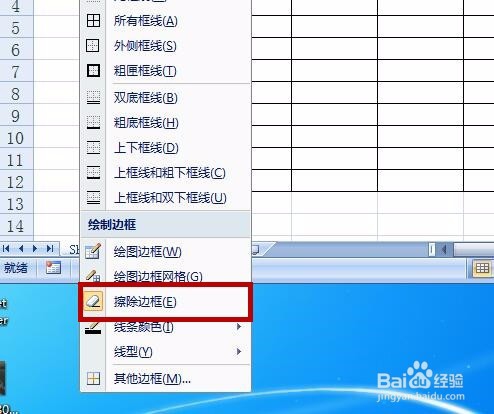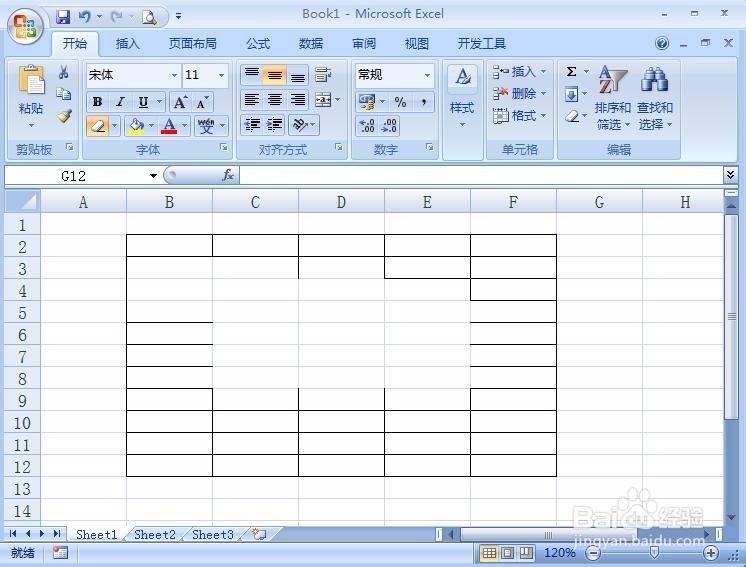excel2007如何手动画线绘制边框表格
1、思路清晰可以让我们事半功倍,我们是通过绘制边框线中的一些功能来手动绘制表格的。当然有一点大家很清楚,肯定要将excel打开。在上方的开始功能中,可以看到文字工具区域,在里面点击“边框”工具,如图所示。
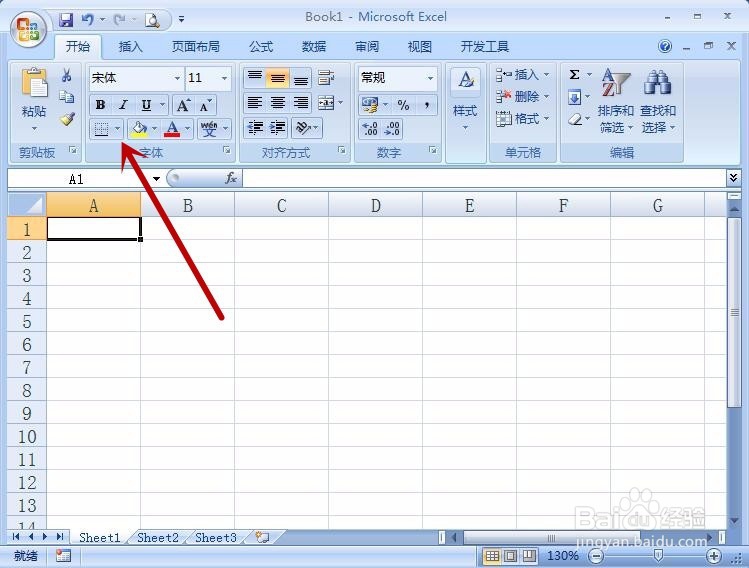
2、之后我们可以在弹出来的选项卡中,点击下方的“绘制边框”选项,这个功能是绘制边框用的,如图所示。
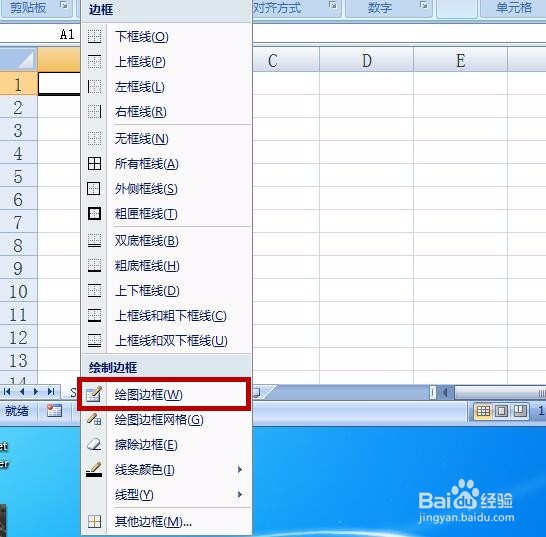
3、之后我们在表格中点击要绘制的边框线区域,横向或者纵向拖动,即可画出横行或者纵向的直线,且线条必须填满单元格的边,如图所示。

4、我们如果先画好横向的直线后,向下拖动即可绘制出边框,如图所示。其它情况:1、如果先绘制纵向直线后,横向拖动也能绘制出边框线。 2、如果我们先点击一个单元格的角,对角线拖动可以直接将对角线 组成的区域范围绘制出边框。
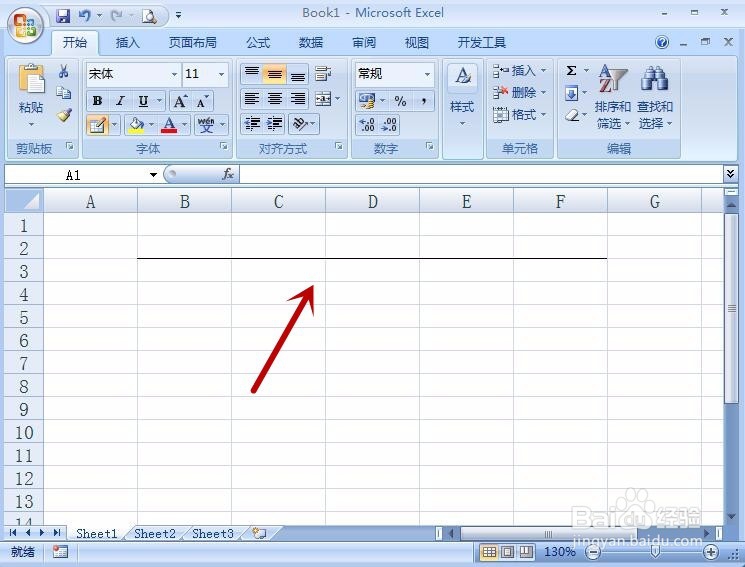
5、之后我们还是用这个工具,在里面单独绘制出横向线,和纵向线,即可绘制出表格,如图所示。我们在绘制内部的时候,可以用这个工具,绘制小范围的边框,可以同时画出两条线。
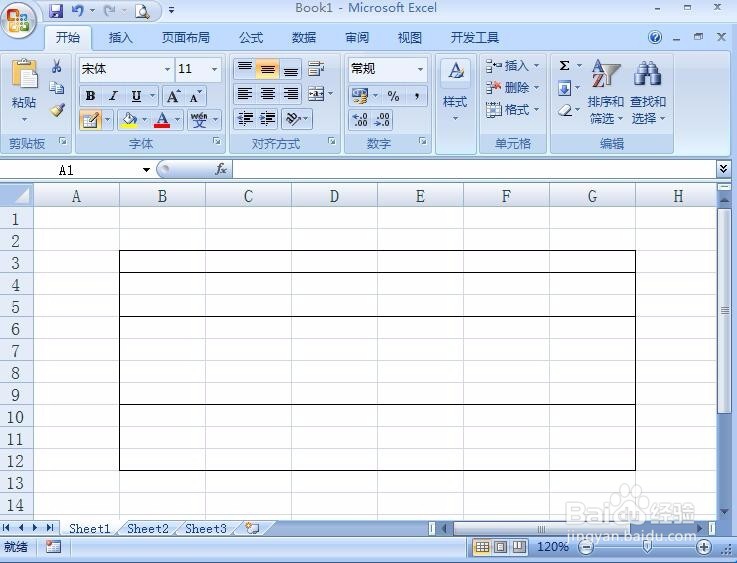
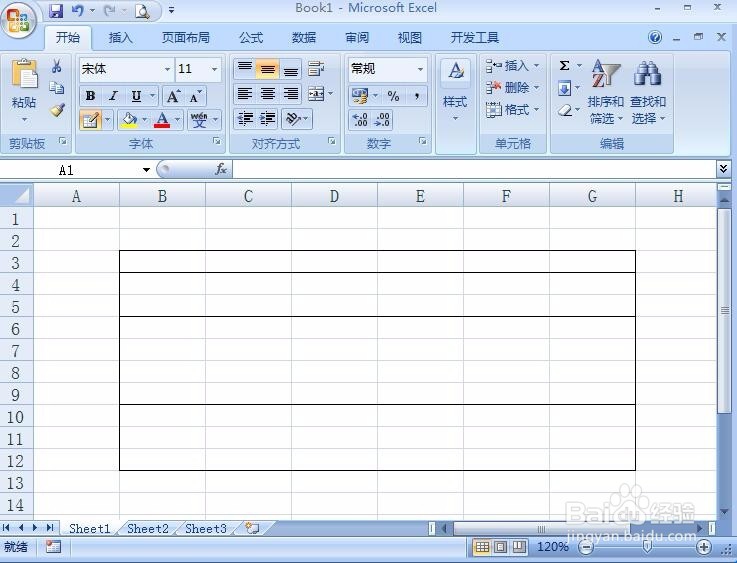
6、最后我们根据自己的需要将内部的线条绘制出来,即可将表格制作完毕,如图所示。
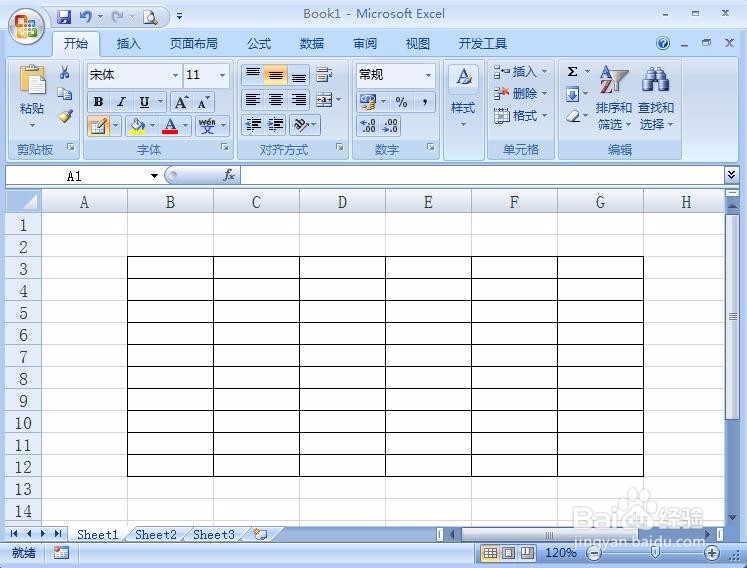
7、我们还可以点击里面的“绘制边框表格”功能,对角线、上下、左右拖动,即可手动绘制出内部单元格所有线条组成的表格,如图所示。

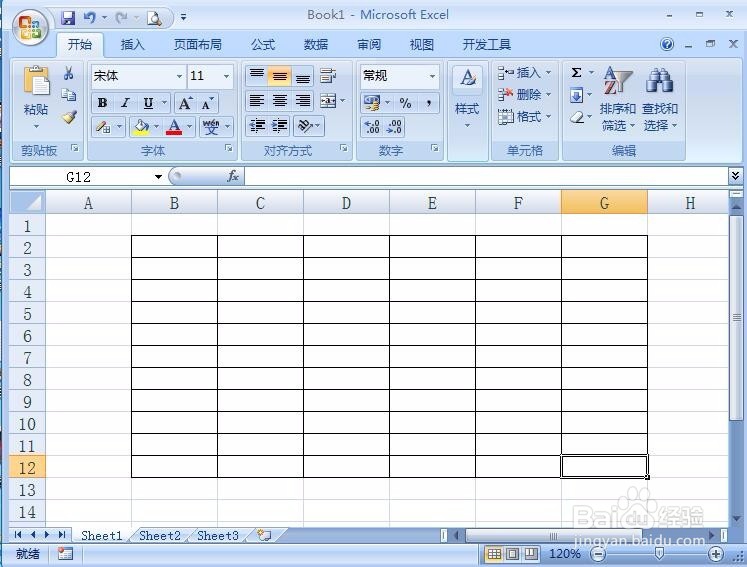
8、我们使用“绘制边框”功能,在绘制好的表格单元格对角线拖动,可以手动画出表格的斜线,如图所示。
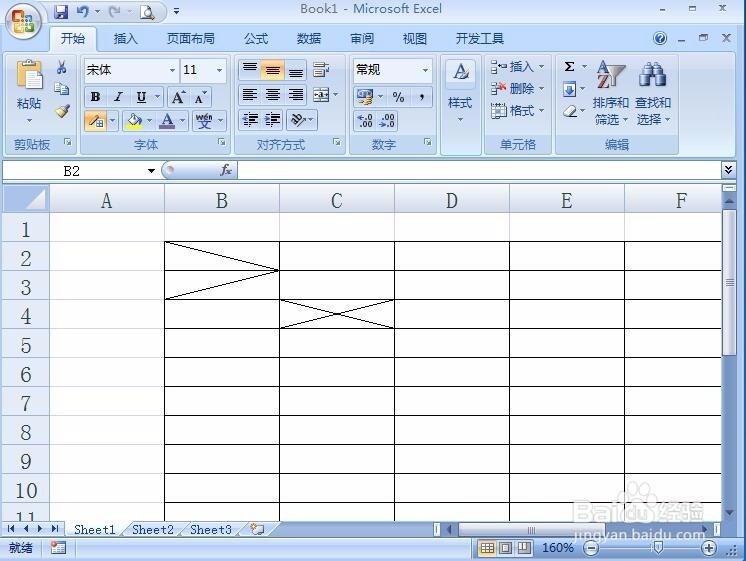
9、我们在按住“Ctrl”按键的时候,使用“绘制边框网格”或者“绘制边框”功能的时候,两个功能在按住期间会相互转化,松开的时候各自还是自己的功能,即可在使用一个工具的时候,快速使用另一个工具,如图所示。

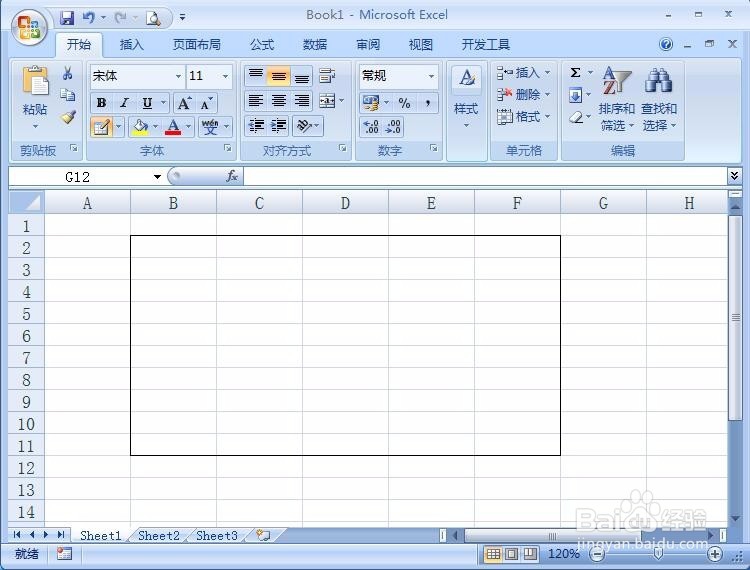
10、我们还可以在选项中点击“擦除边框”功能,或者按住”Shift"按键,在按住期间即可使用“擦除边框”功能,这时我们点击表格线,即可将每个单元格的线分别擦除,也可以同时选择好一个区域,即可将整个区域的表格线擦除,如图所示。